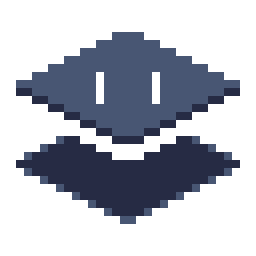
PixelOver(像素藝術動畫軟件)
v0.15.0.3 免費版- 軟件大小:28.2 MB
- 軟件語言:簡體中文
- 更新時間:2024-09-21
- 軟件類型:國外軟件 / 動畫制作
- 運行環境:WinXP, Win7, Win8, Win10, WinAll
- 軟件授權:免費軟件
- 官方主頁:https://pixelover.io/
- 軟件等級 :
- 介紹說明
- 下載地址
- 精品推薦
- 相關軟件
- 網友評論
PixelOver功能豐富,可以通過這款軟件設計簡單的2D動畫,可以添加電腦上的素材到這款軟件編輯動畫內容,也可以使用軟件的編輯器設計新的動畫對象,從而為對象添加骨骼系統,這樣就可以自定義編輯動畫了,軟件提供很多專業的編輯功能,支持顏色循環、骨骼動畫、逆向運動學、網格變形、編輯3D模型骨骼姿勢、粒子系統、素材編輯,創建一個新的畫布就可以開始添加各種2D對象、3D對象到軟件上編輯動畫,需要的朋友可以下載使用。

軟件功能
1、PixelOver可以幫助用戶創建動畫對象,從而設計動畫
2、軟件界面功能很多,可以添加圖像到軟件上動畫
3、可以加載動圖資源到軟件編輯,可以加載模型到軟件編輯
4、支持場景設置功能,可以添加3D場景資源到軟件使用
5、支持OBJ 3d models (*.obj)、Voxel files (*.vox)、Material files (*.mtl)等模型加載
6、支持PNG、JPG 、JPEG、BMP、WEB、SVG、GIF等圖像加載
7、可以在軟件編輯3D 骨骼動畫,能夠保存和加載動畫。
8、可以添加2D和3D文本對象,方便設計文本動畫
9、支持法線和深度貼圖的2D燈光設置,還可以設置粒子效果
10、像素化和效果,使用工具輕松放置它們,提供更多可用效果。
軟件特色
1、變形工具:將物體變形為多邊形。創建點,然后手動或用骨頭附件對多邊形進行變形。
2、創建骨骼:點擊并拖動以創建一個骨骼并設置其休息姿勢。
3、創建形狀:點擊并拖動以創建一個形狀并調整其大小。
4、選擇工具:點擊物體或拖動來選擇它們,并切換到變換工具。
5、網格功能:顯示一個網格,對捕捉對象的變換很有用。
6、選擇:選擇帆布、選擇骨骼、選擇視覺2D、選擇視覺3D、選擇其他對象
7、可見性:顯示畫布、顯示骨骼、顯示視覺2D、顯示視覺3D、顯示其他對象
8、進出口:導入 Aseprite 和 PSD 2D 格式。
9、更好的最喜歡的系統,帶有著色器、調色板、抖動等預覽功能......
10、較輕的項目類型。在不進行任何轉換的情況下批量像素化文件。
使用方法
1、將PixelOver直接安裝到電腦,點擊下一步
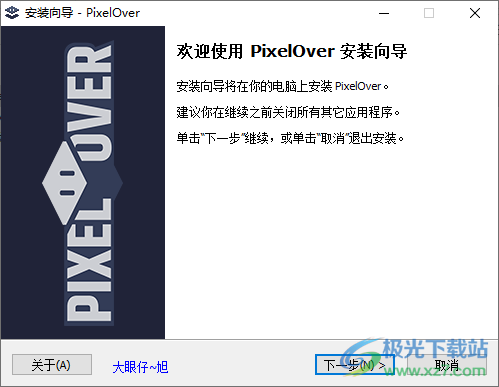
2、PixelOver界面如圖所示,可以直接在軟件界面查看通知內容,隨后新建項目
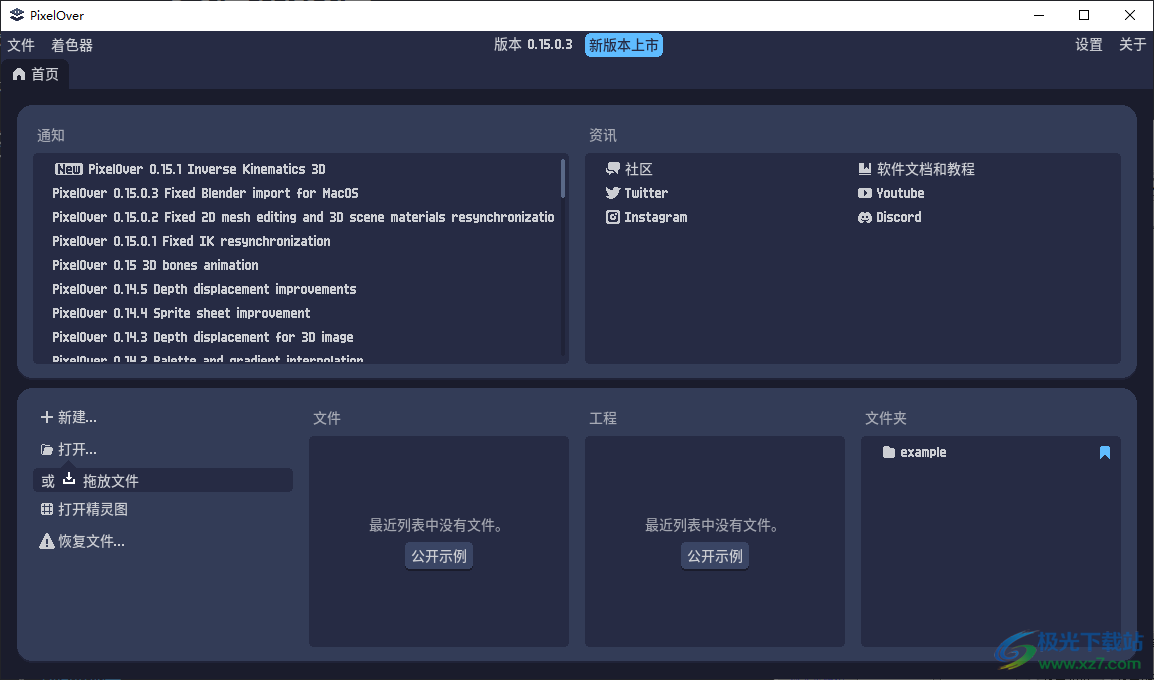
3、這里是畫布新建界面,可以自定義畫布大小,可以設置著色器
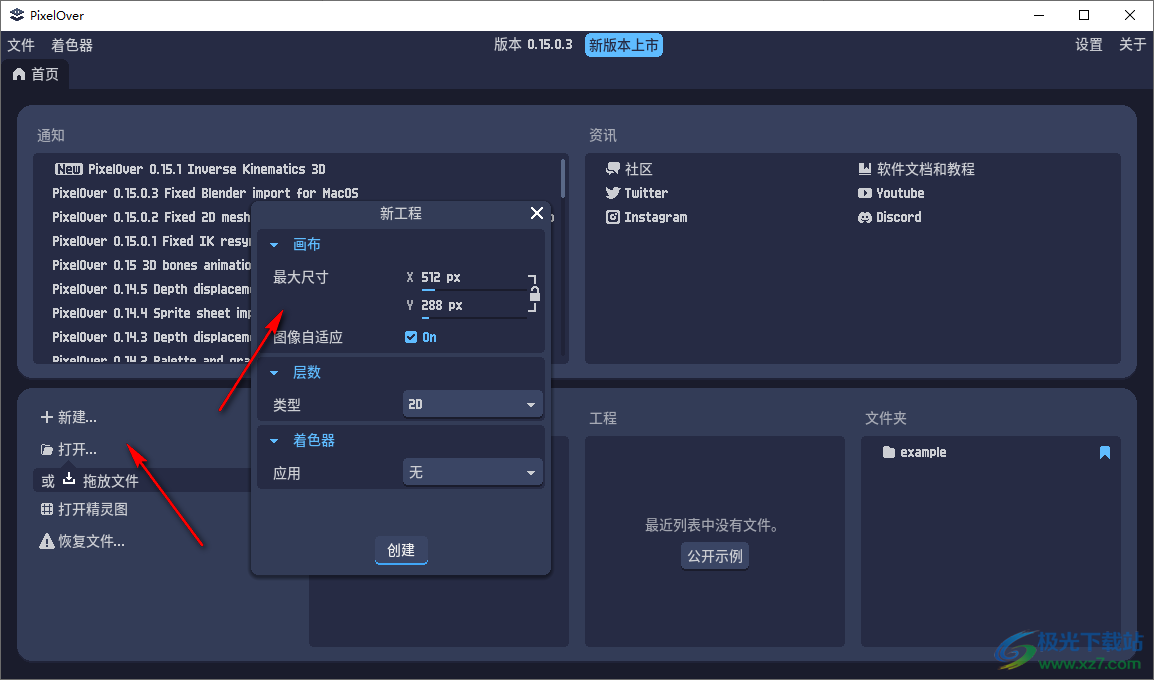
4、你可以直接拖放文件來創建對象,也可以在軟件添加著色圖層,添加圖像
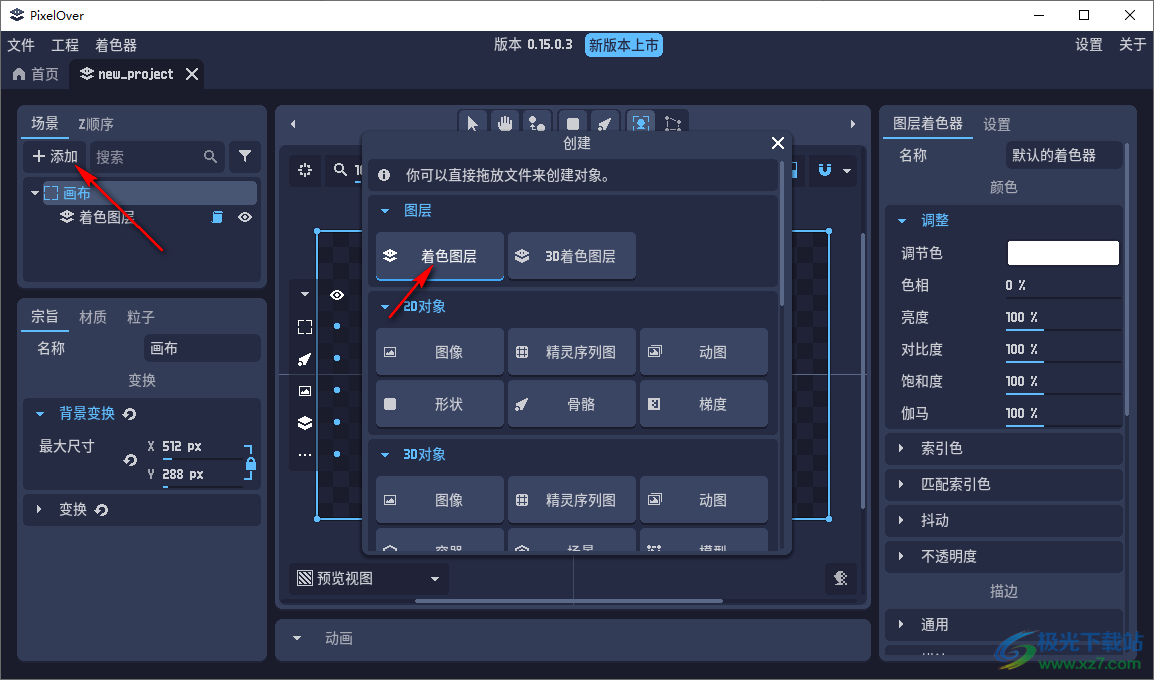
5、可以添加本地的圖像資源,可以添加形狀內容,添加骨骼內容
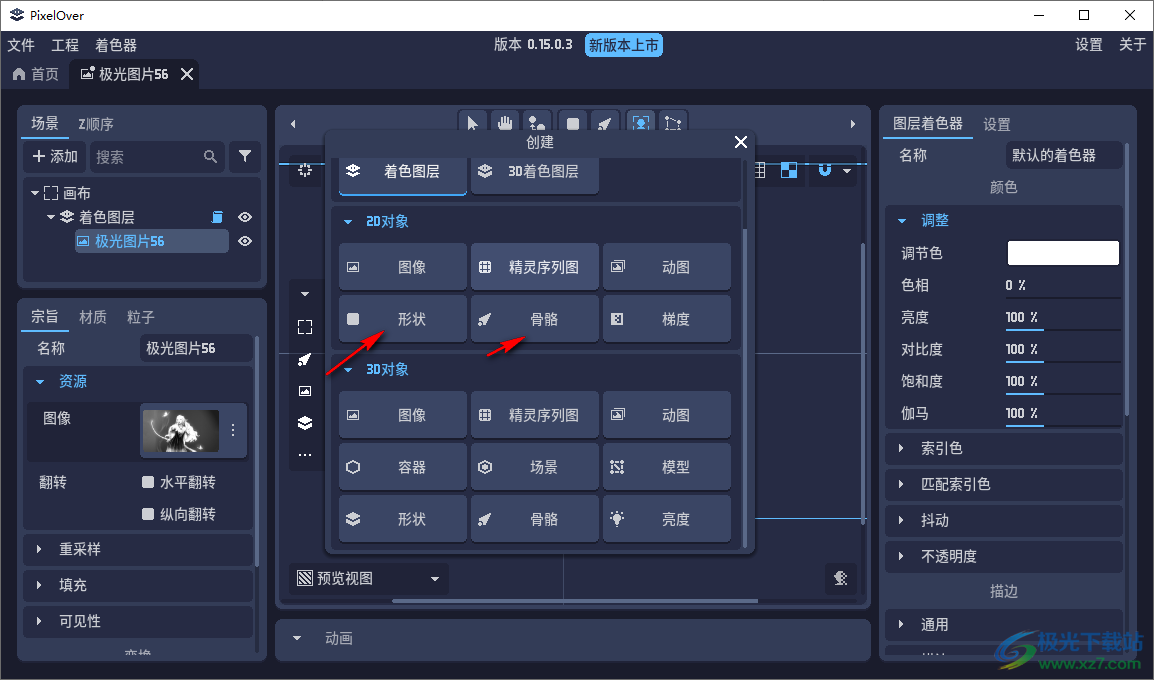
6、這里是圖像編輯界面,加載圖像到軟件,隨后設置對象參數

7、顏色調整界面,支持調節色、色相、亮度、對比度、飽和度、伽馬等參數設置

8、軟件其他參數設置界面,支持主視圖預覽設置,支持背景顏色設置

官方教程
編輯 3D 模型骨骼姿勢
你好!在本教程中,我們將探討如何編輯 3D 模型骨骼的姿勢,了解如何將它們與導入的動畫集成,以及附加其他 3D 對象。
1. 要求
首先,導入一個包含綁定骨骼的 3D 場景。(可選)導入一個帶有動畫的動畫以嘗試部分動畫編輯。
導入 3D 場景后,選擇它并在選定的對象面板中啟用。edit bones
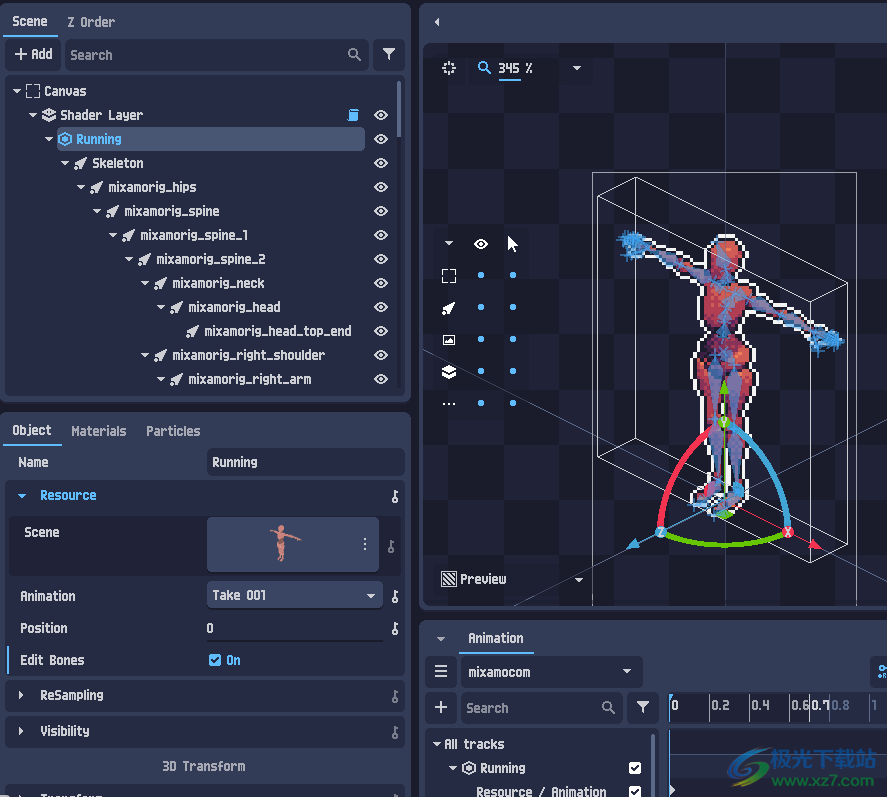
2.動畫骨骼姿勢
運行動畫時,可以看到骨骼仍與導入的動畫同步。
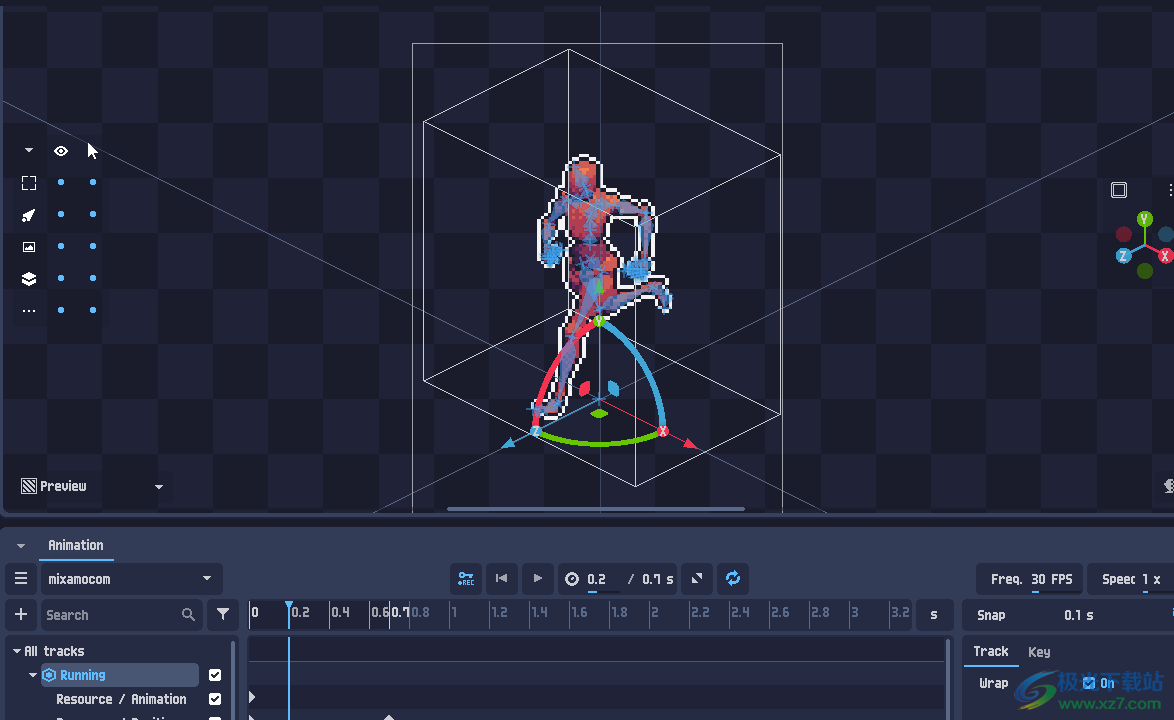
您可以選擇特定的骨骼并添加動畫關鍵幀,以便它現在將遵循新的動畫軌道關鍵幀,而骨骼的其余部分仍會重新同步到導入的動畫
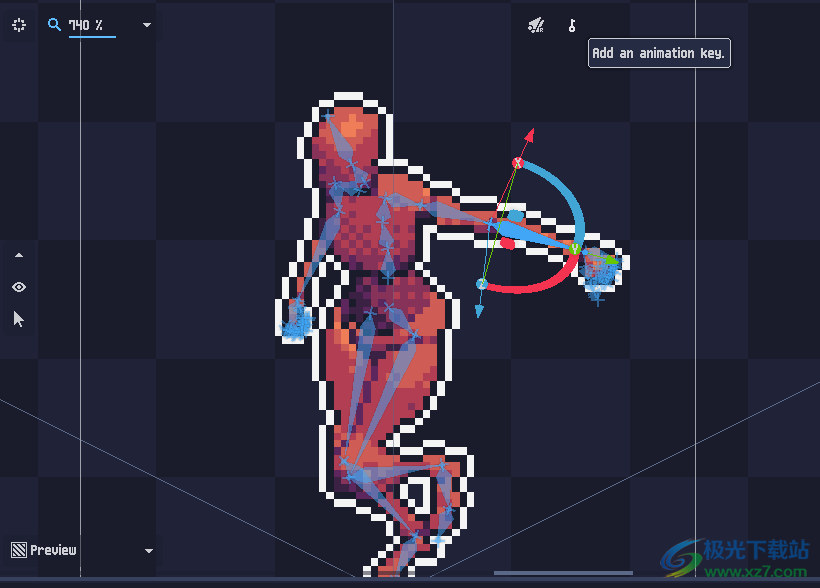
3. 將對象附加到骨骼上
將骨骼作為單獨的對象時,可以將另一個 3D 對象附加到它們。在這里,我導入了一個 3D 劍模型,默認情況下通常放置在圖層的根目錄下
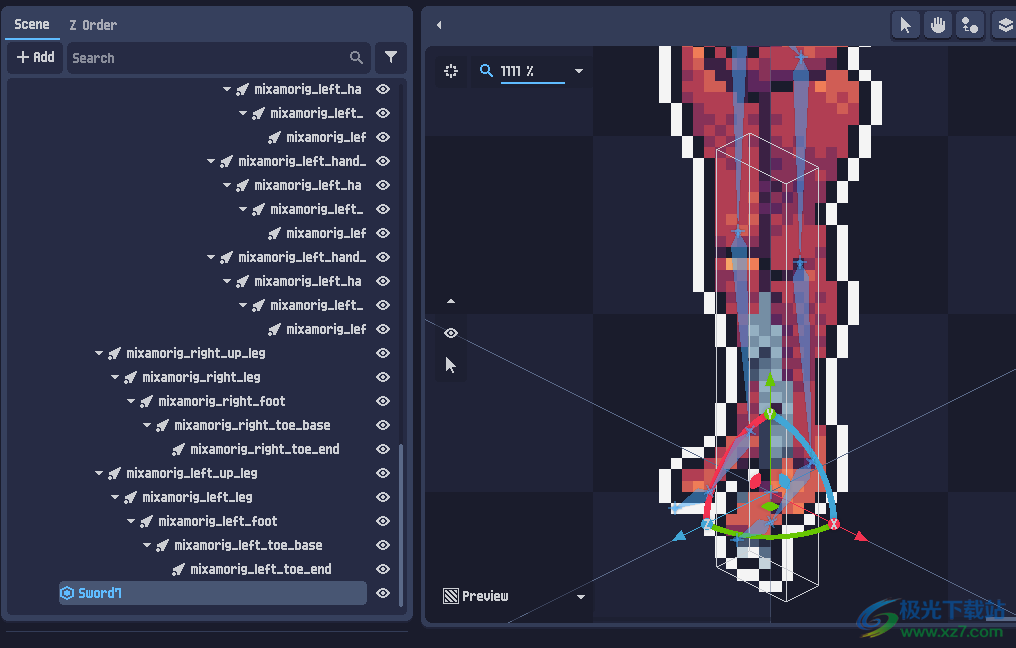
要將其附著到骨骼上,請在場景樹面板中使用 、剪切、選擇所需的骨骼并粘貼。right click

之后,您可以在左下角面板中重置劍的變形,稍微移動比例、旋轉和位置以正確放置它。
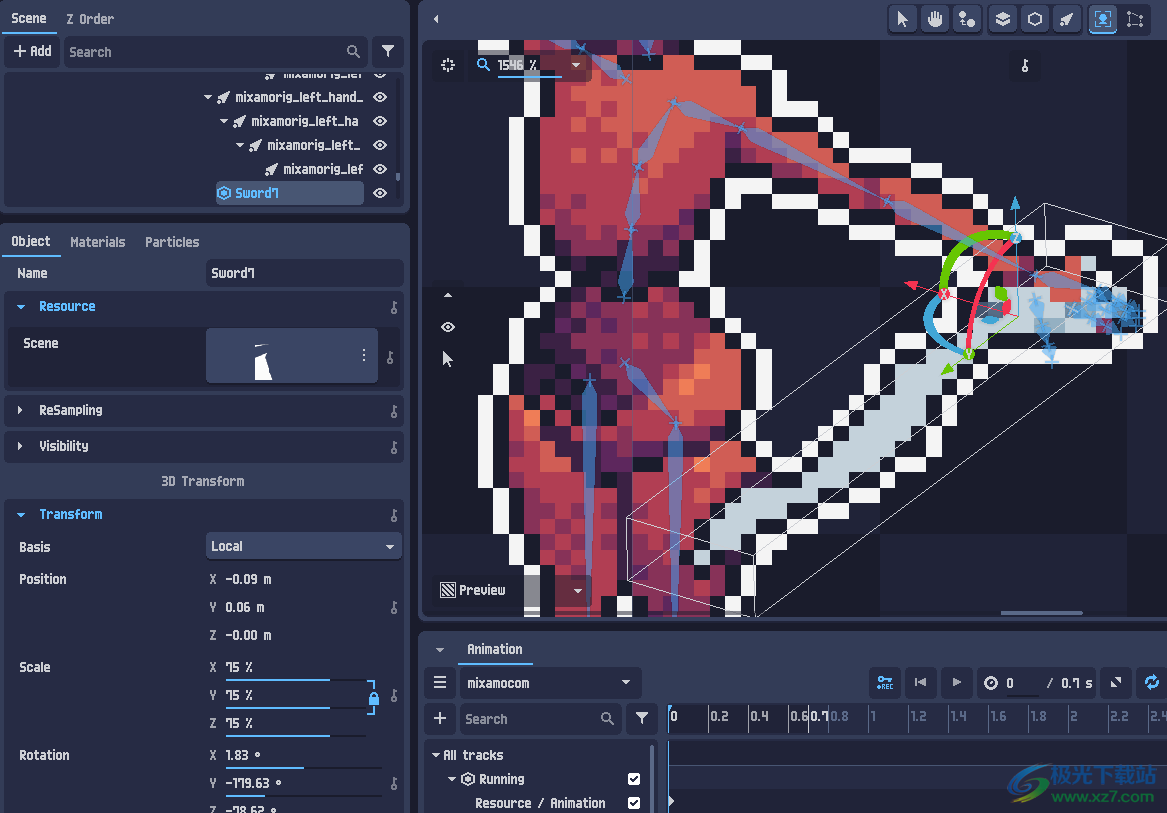
不要猶豫,使用圖層旋轉小工具或快捷方式從不同的相機角度查看它。然后,您可以使用相機預設菜單返回所需的輸出相機角度。shift+middle click
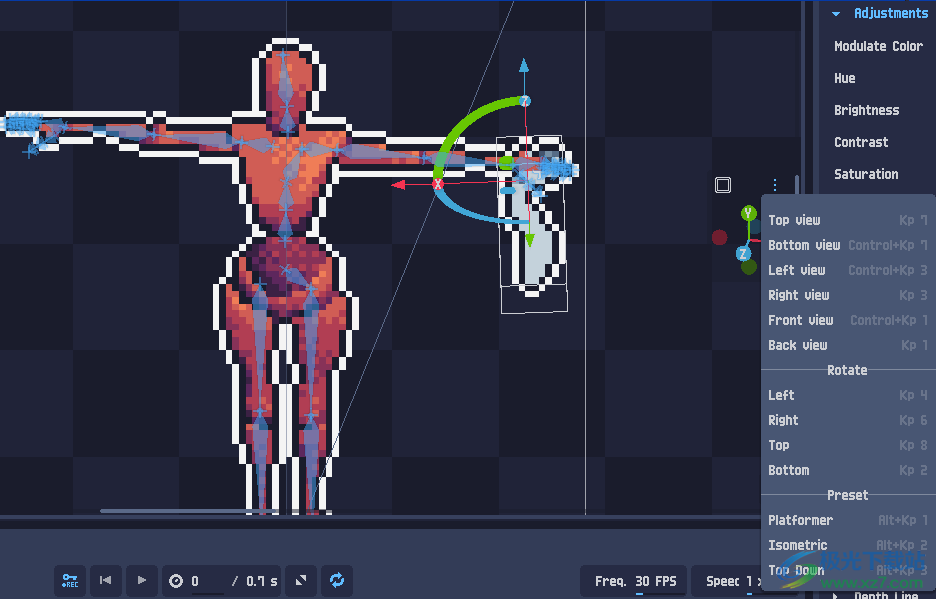
下載地址
- Pc版
PixelOver(像素藝術動畫軟件) v0.15.0.3
本類排名
- 1 Adobe Animate 2024(動畫設計)v24.0
- 2 origin8.0中文版v8.0
- 3 萬彩動畫大師32位操作系統v2.8.1 官方版
- 4 toon boom harmony2022(動畫制作)v22.0.3.29160
- 5 Cartoon Animator(2D動畫制作軟件)v5.2.2112.1
- 6 keyshot8中文版v8.0.247 免費版
- 7 clip studio paint中文版(優動漫)v2.0.6
- 8 Spine(2D骨骼動畫制作)v4.1.9.0 官方版
- 9 鐵鍋燉啟動器(Blender輔助工具)v2.0.0 官方版
- 10 Live2D Cubism Editor(動畫編輯器)v5.0 中文免費版
本類推薦
裝機必備
換一批- 聊天
- qq電腦版
- 微信電腦版
- yy語音
- skype
- 視頻
- 騰訊視頻
- 愛奇藝
- 優酷視頻
- 芒果tv
- 剪輯
- 愛剪輯
- 剪映
- 會聲會影
- adobe premiere
- 音樂
- qq音樂
- 網易云音樂
- 酷狗音樂
- 酷我音樂
- 瀏覽器
- 360瀏覽器
- 谷歌瀏覽器
- 火狐瀏覽器
- ie瀏覽器
- 辦公
- 釘釘
- 企業微信
- wps
- office
- 輸入法
- 搜狗輸入法
- qq輸入法
- 五筆輸入法
- 訊飛輸入法
- 壓縮
- 360壓縮
- winrar
- winzip
- 7z解壓軟件
- 翻譯
- 谷歌翻譯
- 百度翻譯
- 金山翻譯
- 英譯漢軟件
- 殺毒
- 360殺毒
- 360安全衛士
- 火絨軟件
- 騰訊電腦管家
- p圖
- 美圖秀秀
- photoshop
- 光影魔術手
- lightroom
- 編程
- python
- c語言軟件
- java開發工具
- vc6.0
- 網盤
- 百度網盤
- 阿里云盤
- 115網盤
- 天翼云盤
- 下載
- 迅雷
- qq旋風
- 電驢
- utorrent
- 證券
- 華泰證券
- 廣發證券
- 方正證券
- 西南證券
- 郵箱
- qq郵箱
- outlook
- 阿里郵箱
- icloud
- 驅動
- 驅動精靈
- 驅動人生
- 網卡驅動
- 打印機驅動
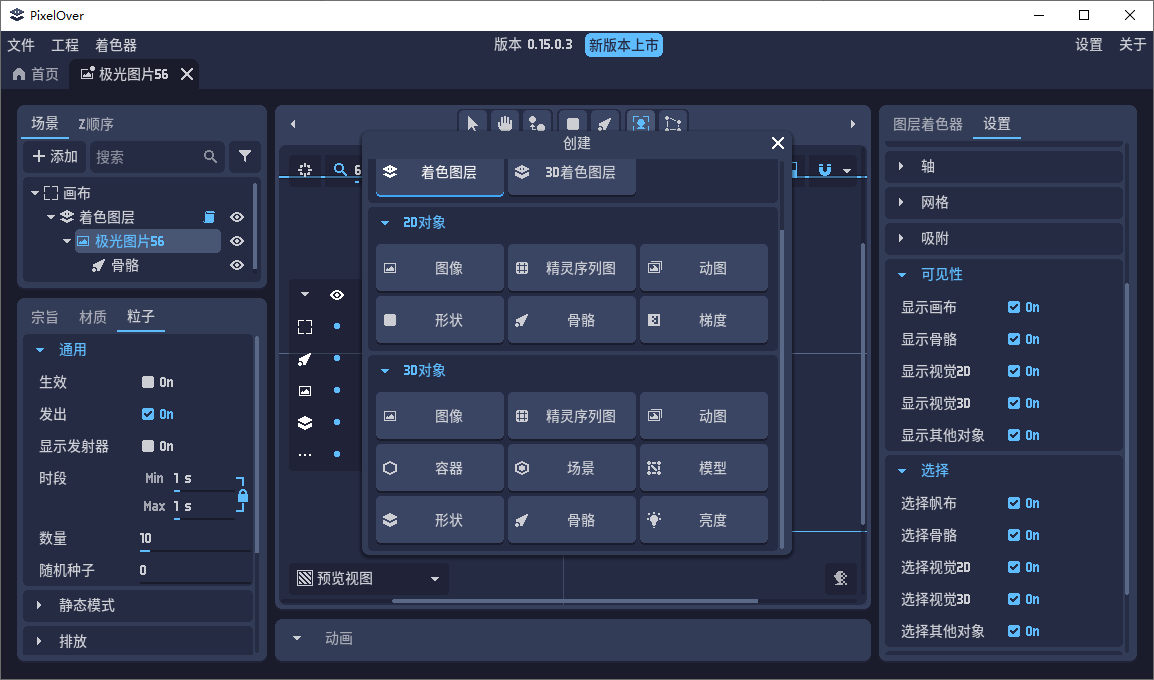

































網友評論